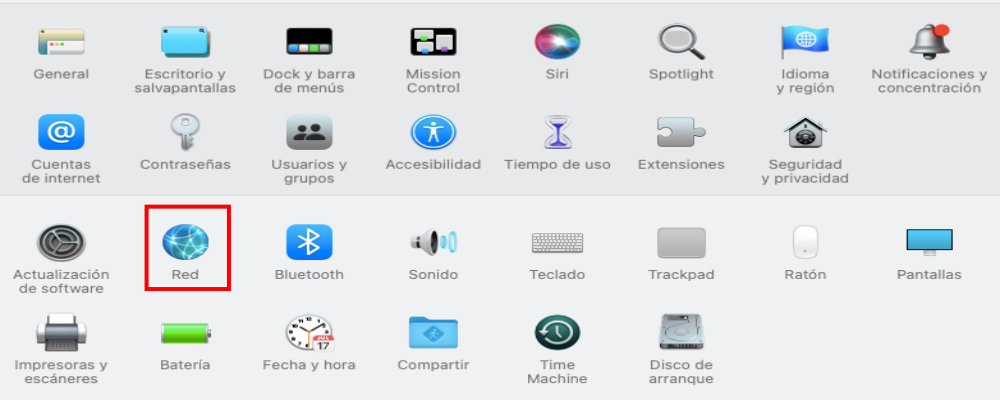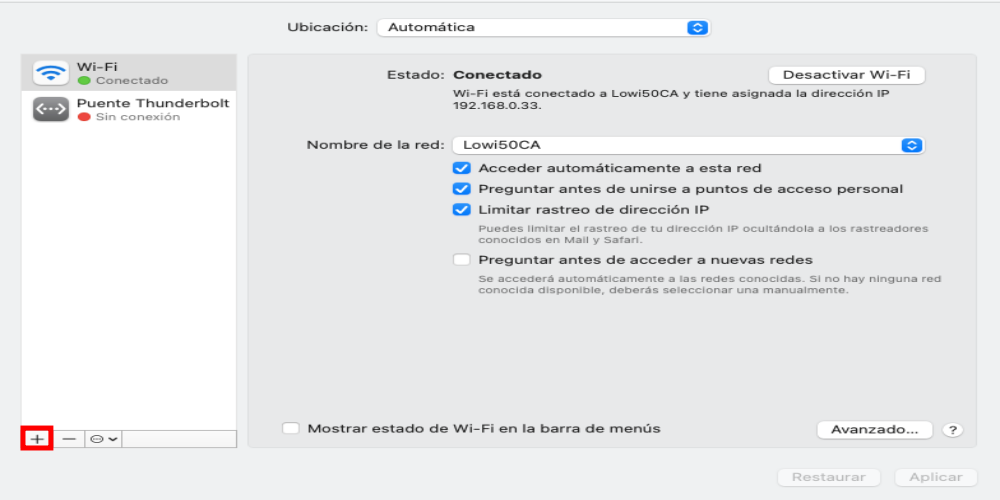Als u echt veilig online wilt blijven en er zeker van wilt zijn dat niemand toegang heeft tot uw persoonlijke gegevens, moet u een VPN is de weg te gaan. Deze beveiligde verbinding helpt je veilig te blijven terwijl je surft. Veel Mac gebruikers zouden liever hun eigen VPN op MacOS kunnen instellen zonder software van derden te installeren. Gelukkig kan dit eenvoudig worden gedaan. Om de handmatige configuratie van uw VPN zo eenvoudig mogelijk te maken, zullen we u in dit bericht vertellen hoe u dit moet doen.
Dingen die u moet weten voordat u verbinding maakt
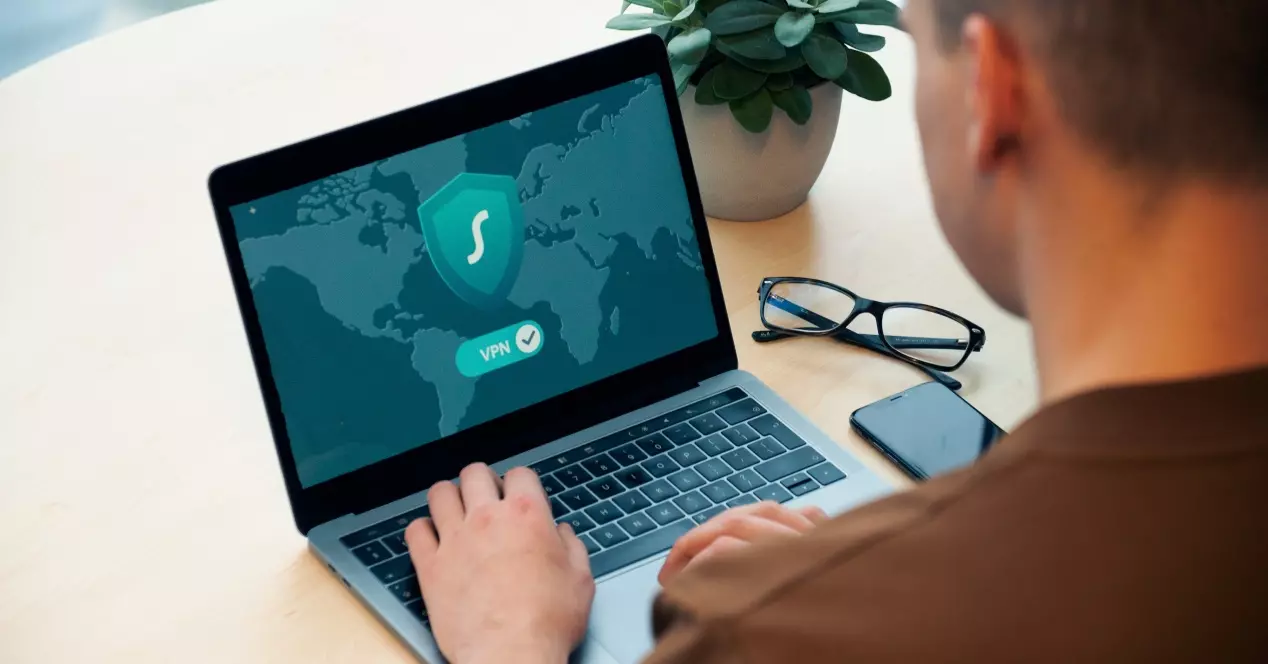
Een VPN is een goede manier om verbinding te maken als je dat wilt bescherm uw gegevens en houd al uw wachtwoorden en belangrijke informatie veilig, vooral als u wifi-netwerken gewoonlijk gebruikt in openbare plaatsen zoals coffeeshops of bibliotheken, waar uw verbinding echt zichtbaar is. Een VPN is een virtueel particulier netwerk waarmee u veiliger verbinding kunt maken. De meeste van deze netwerken hebben gecodeerde informatie, dus het is erg moeilijk voor iemand om toegang te krijgen tot welke soort informatie dan ook op uw computer.
Voordat u verbinding maakt, moet u weten dat deze netwerken verbinding maken met uw gebruikelijke router, maar het is een beveiligingsdeur zodat uw persoonlijke gegevens en vertrouwelijke informatie goed worden bewaard. Dit soort verbindingen zijn erg handig als u bijvoorbeeld telewerkt, een extra beveiligingslaag wilt hebben of als u geen blokkades van bepaalde inhoud wilt hebben door geolocatie.
Te volgen stappen voor een handmatige verbinding
Het uitvoeren van deze verbinding is niet erg ingewikkeld, u hoeft slechts een paar eenvoudige stappen te volgen en u kunt verbinding maken. Het bestaat uit vier eenvoudige stappen waarin u de informatie van de VPN die u hebt gecontracteerd of die u al had gecontracteerd, evenals uw persoonlijke gegevens bij de hand moet hebben.
- Ga naar je VPN-instellingen. Om met de handmatige verbinding aan de slag te gaan, gaat u eerst naar System Preferences . Je vindt het in het menu dat opent als je op het Apple-logo in de linkerbovenhoek klikt. Klik eerst op Systeemvoorkeuren en vervolgens op het netwerkpictogram.

- Voeg een VPN-verbinding toe.

- Wanneer het netwerkmenu verschijnt, klikt u op het kleine '+'-pictogram onder de lijst met mogelijke netwerkverbindingen. Dit opent een pop-upvenster waarin u de VPN-gegevens kunt invoeren. Om het te configureren, moet u deze stappen volgen:
- Selecteer de VPN-optie in het vervolgkeuzemenu.
- Kies het type VPN-protocol dat u verkiest in het tweede vak. Er worden verschillende opties aangeboden en u moet de een of de ander kiezen, afhankelijk van de kenmerken van uw router. De opties die verschijnen zijn L2TP, IPSec en IKEv2.
- Kies een naam voor de VPN-verbinding en typ deze in het vak onder 'Servicenaam'. U kunt elke gewenste naam kiezen, zoals de naam van de provider of het verbindingstype. Het belangrijkste is dat het een naam is die je gemakkelijk herkent.

- Klik op de knop 'Maken' en je hebt de eerste stap klaar, je kunt doorgaan naar de volgende stap.

Stel je VPN in op MacOS
Nu je een VPN-verbinding hebt toegevoegd, je moet inloggen bij de door jou gekozen VPN-service . Nadat u op 'Maken' heeft geklikt, wordt u naar een ander menu geleid.
Vul de vakjes in door deze stappen te volgen:
- Je serveradres is vaak terug te vinden in je accountgegevens bij de VPN-provider. Dit is de VPN-server die u wilt gebruiken. Als je het niet kunt vinden, neem dan contact op met de klantenservice van je VPN-service.
- Stel de externe ID in op de naam van de door u gekozen VPN-serviceprovider, of voer het serveradres gewoon opnieuw in. Afhankelijk van de VPN-provider kun je een of beide opties doen.
- Het invullen van de lokale ID is optioneel, dus het is oké als je dit veld leeg laat.
- Klik op de knop "Verificatie-instellingen".
Authenticeer uw account en maak verbinding
Nadat u uw verbindingsgegevens hebt ingevoerd, u moet uw inloggegevens invoeren om toegang te krijgen tot uw VPN-service. Als u op de knop "Authenticatie-instellingen" klikt, gaat u naar een ander scherm. Daarin moet je de optie "Gebruikersnaam" kiezen in het vervolgkeuzemenu en vervolgens de inloggegevens invullen die je hebt ontvangen toen je je VPN-account instelde.
Na het invullen van uw gebruikersnaam en wachtwoord kunt u de ' Toon VPN-status in menubalk ' optie onderaan het scherm. Hierdoor wordt het VPN-statuspictogram bovenaan het scherm weergegeven, zodat u uw instellingen gemakkelijker kunt aanpassen. Dit kan erg handig zijn als je snel verbinding wilt maken met je VPN-netwerk of op een later moment wilt switchen tussen VPN-diensten. Om de configuratie af te ronden en de VPN-verbinding tot stand te brengen, hoeft u alleen maar op 'Verbinden' te klikken en heeft u uw VPN-verbinding gereed.
Andere manieren om verbinding te maken
Hoewel de handmatige manier om verbinding te maken eenvoudig is, vereist het geen zeer hoge computerkennis en daarmee garandeer je een goede verbinding, je moet weten dat er meer manieren zijn om verbinding te maken. Een van hen is de automatische verbinding aangeboden door de VPN-servers jij huurt. Het is heel eenvoudig, hiervoor hoef je alleen een VPN te hebben gecontracteerd die de mogelijkheid biedt om een knop in de werkbalk te genereren. Zodra deze knop is gemaakt en het netwerk is geconfigureerd, hoeft u alleen op de knop te klikken en op "Activeren" of "Deactiveren" te klikken om het te activeren en te deactiveren, afhankelijk van wat u op een bepaald moment wilt doen tijd.
Zoals je hebt gezien, is het configureren van dit type verbinding helemaal niet ingewikkeld en je kunt het in een paar minuten doen. Bovendien is het een beveiligingssysteem dat de bescherming van uw gegevens garandeert zonder het risico dat niets of niemand deze kan lezen of stelen. Het is een type verbinding waarmee u rekening moet houden als u een van degenen bent die dagelijks met de computer werkt en er bestanden en belangrijke informatie op opslaat.